报名表中的填写身份证数字的小格子如何制作?
1、我们想在身份证一栏显示可以输入18位身份证号的小方格子。
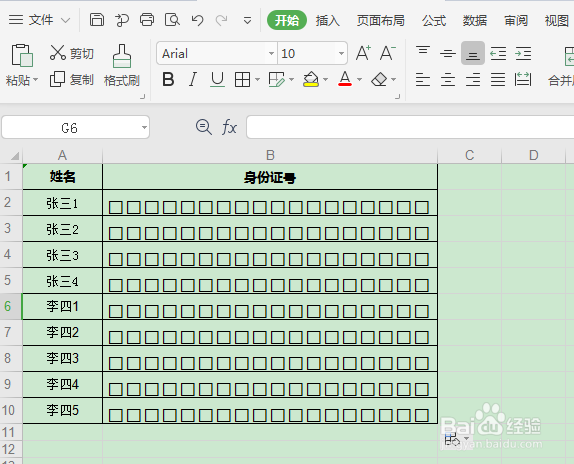
2、首先wps打开表格,在B1在单元格内输入函数REPT,公式为“=rept(字符串,重复次数)”
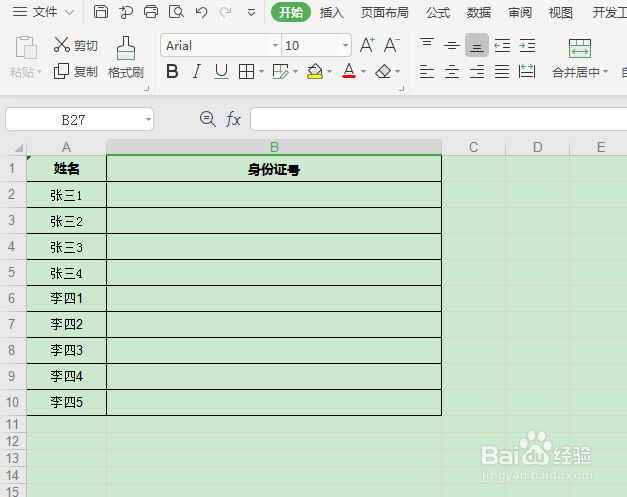
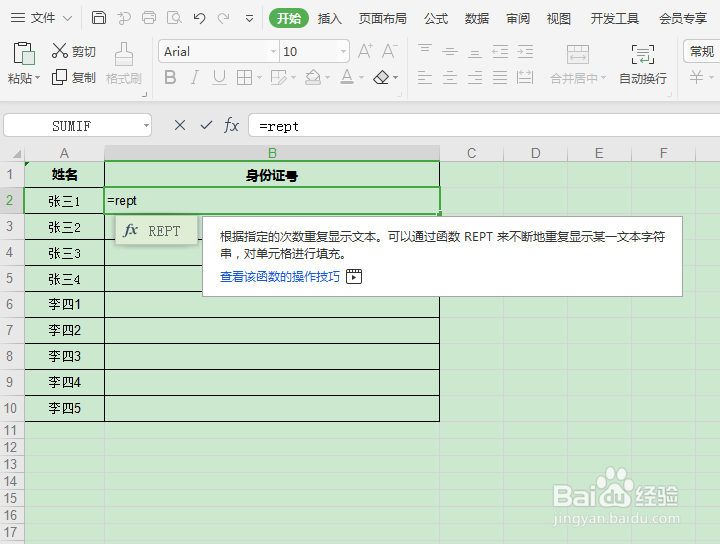

3、函数的第一个参数输入为“□”,利用正方形的输入法打出□。
然后输入第二个参数:18,因为身份证有18位数。
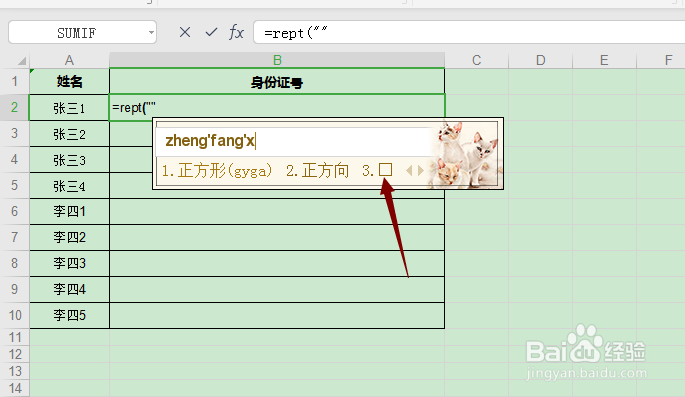

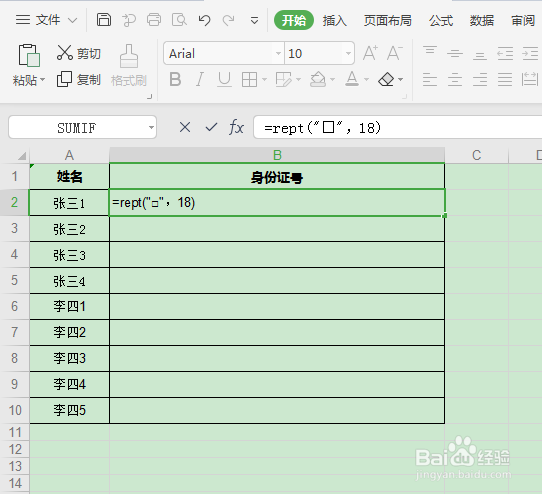
4、点击回车,即可生成18位小格子,选中单元格,设置字体大小,即可调整小方框的大小。
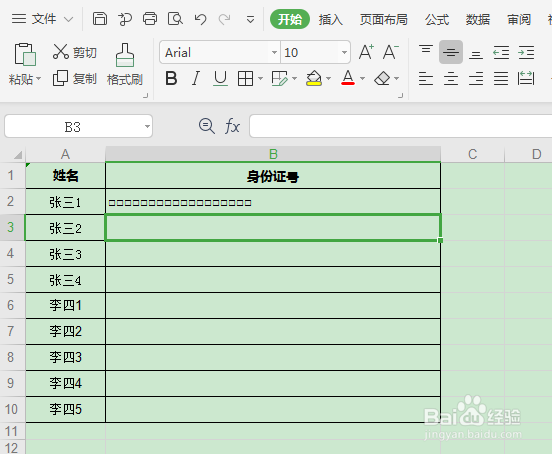
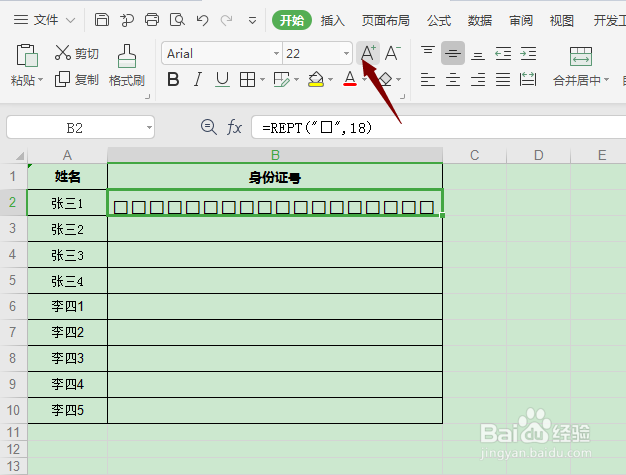
5、选中单元格,单击单元格右下角的小方框,向下拉即可填充其它单元格。
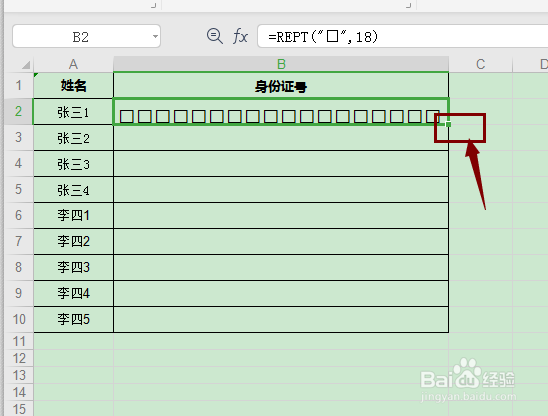
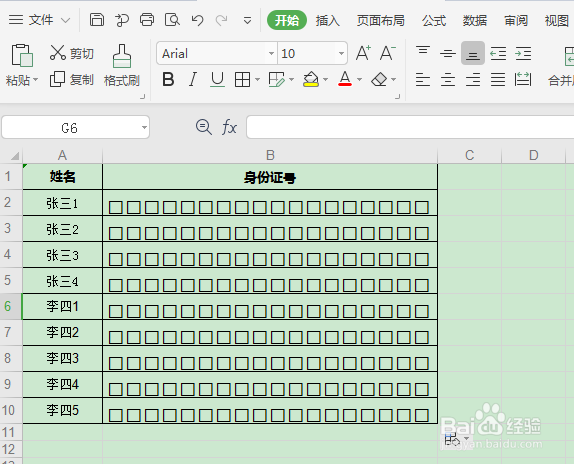
声明:本网站引用、摘录或转载内容仅供网站访问者交流或参考,不代表本站立场,如存在版权或非法内容,请联系站长删除,联系邮箱:site.kefu@qq.com。
阅读量:173
阅读量:59
阅读量:180
阅读量:154
阅读量:171